아이폰으로 촬영한 사진, 보정 앱 포토샵 얼굴 인물 보정
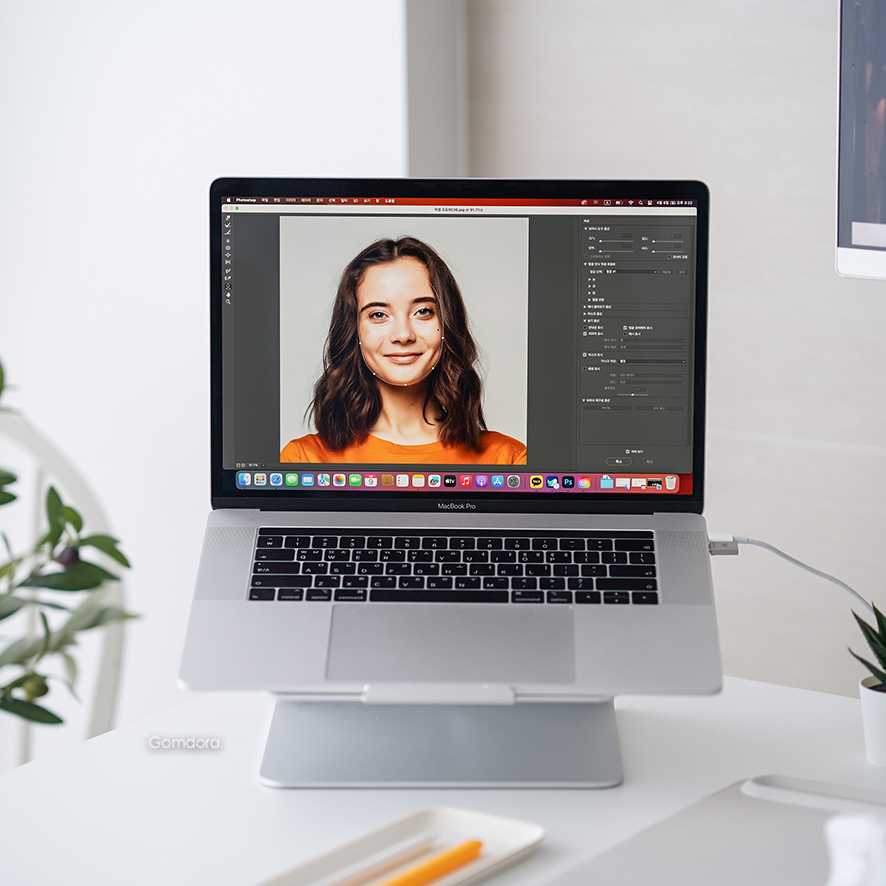
아이폰이나 카메라로 촬영한 인물 사진에서 얼굴/눈 크기를 조절하고 싶다거나 피부를 보정하고 싶을 때 포토샵 얼굴 보정 기능을 이용하곤 한다. 가끔은 모바일용 아이폰 사진 보정 앱을 사용해 보기도 하지만, 막상 결과를 보면 생각만큼 자연스럽지 못하고 어색하게 느껴지는 경우가 많아 늘 포토샵을 다시 찾게 되는 편이다.
게다가 오늘 소개할 포토샵 픽셀 유동화와 뉴럴 필터는 낯선 이름과는 달리 사용법이 상당히 쉽기 때문에 포토샵을 잘 몰라도 상관없다.
포토샵 설치는?
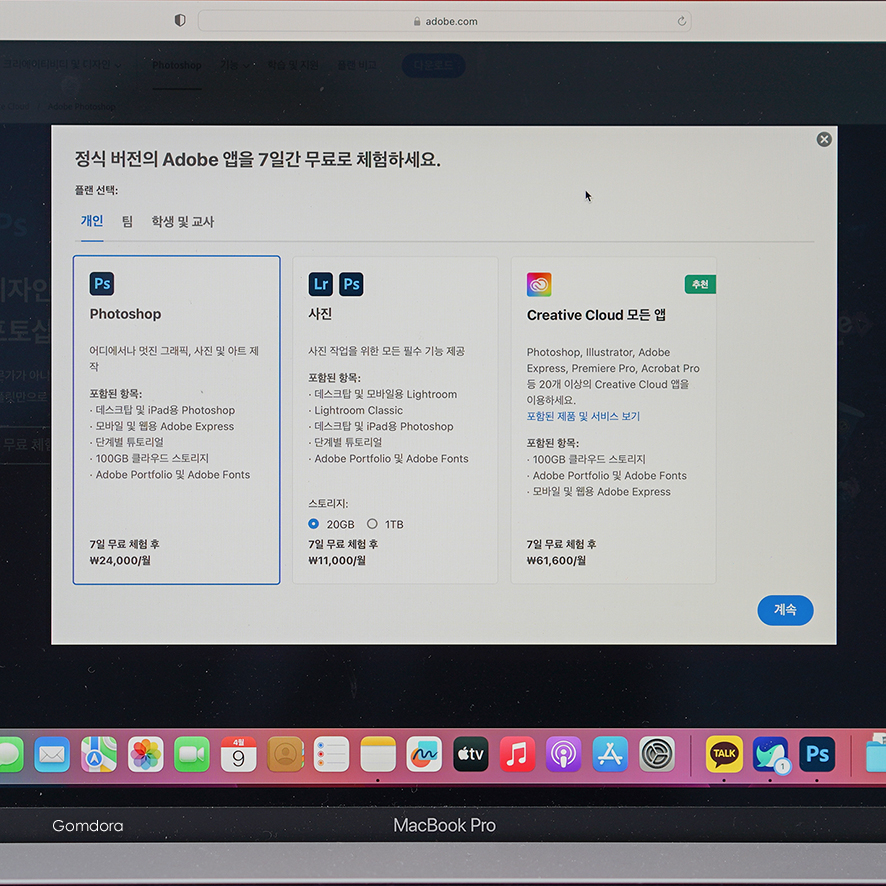
어도비 홈페이지에서 포토샵 프로그램을 설치할 수 있다. 처음 7일간은 누구나 무료로 사용해 볼 수 있도록 체험 기간을 제공하고 있기 때문에 기능 제한 없는 정식 버전 포토샵을 바로 사용해 볼 수 있다.
포토샵 얼굴 보정(픽셀 유동화)
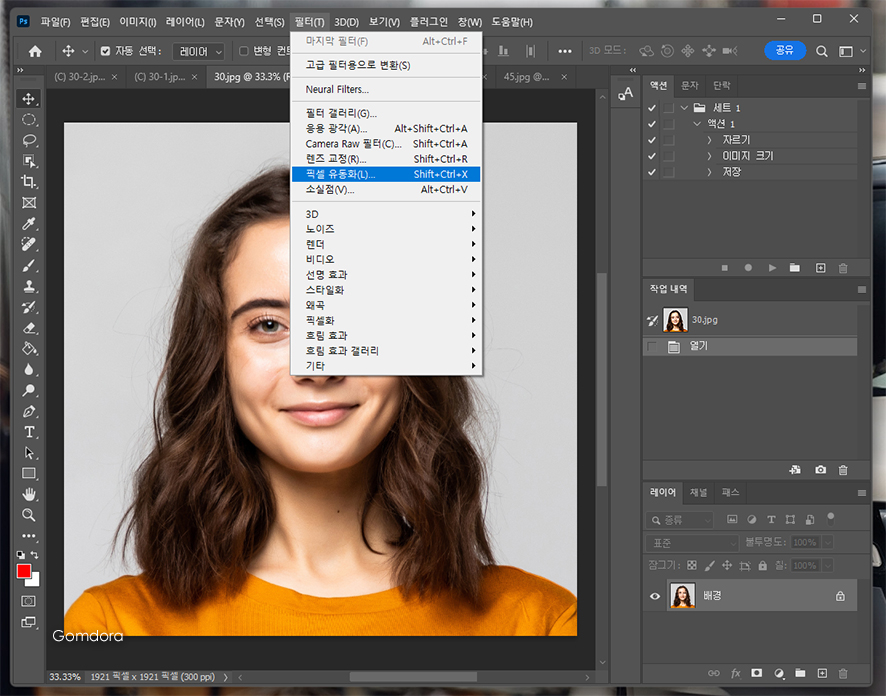
포토샵을 실행한 후 아이폰이나 카메라를 이용해 촬영한 사진을 불러온다. 본 리뷰에서는 예시로 어도비 스톡의 이미지를 사용했다.
사진이 열렸다면 상단의 [필터 - 픽셀 유동화]를 순서대로 선택해 해당 기능을 실행한다.
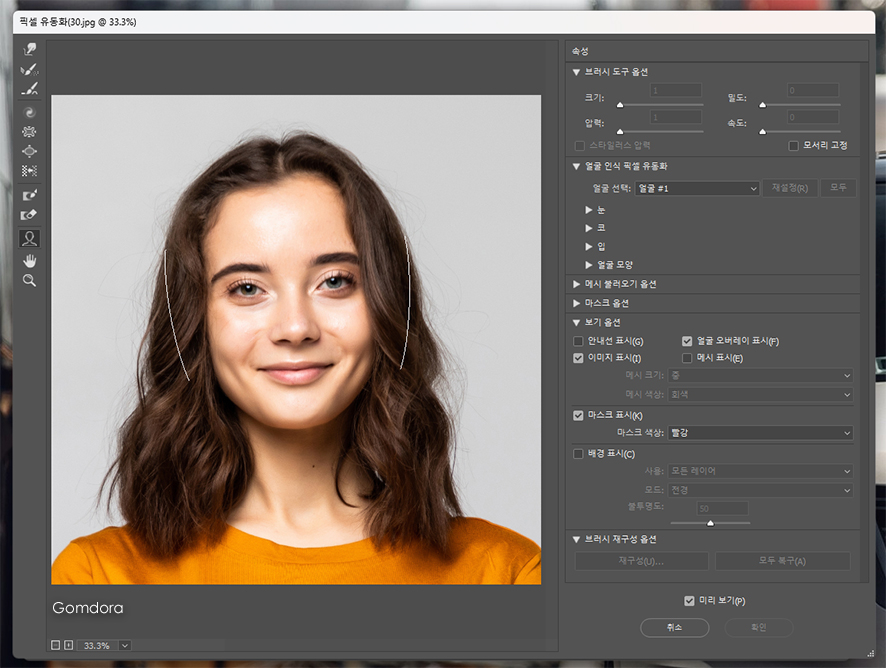
위처럼 픽셀 유동화라는 이름의 새로운 편집 창이 열리고, 사진 속 인물의 얼굴을 자동으로 감지해 괄호 모양으로 표시되는 것도 볼 수 있다. 위 이미지에선 1명이지만 더 많은 사람들이 있는 사진이더라도 모든 얼굴을 인식한다. 이 방법으로 포토샵 얼굴 줄이기도 쉽게 가능하다.

마우스 커서를 이리저리 옮기는 것에 따라 윤곽선과 같은 표시들이 나타나는 것을 볼 수 있다. 얼굴의 테두리로 커서를 가져가면 둥글게 얼굴 전체를 잡는 하얀 선을 볼 수 있고, 눈/코/입 등으로 가져가면 각각에 맞는 모양으로 바뀐다. 그리고 각각 표시되는 지점을 잡아 움직이면 인물 보정이 실시간으로 적용되는 방식이다.

위 사진들을 통해 포토샵 얼굴 보정 결과를 확인해 보도록 하자. 숫자의 순서대로 보정을 진행하였으며, 제일 먼저 얼굴 아랫부분을 좁혀 작게 만들었고, 그 다음엔 눈 크기를 아래와 바깥쪽 상단 방향으로 크게 만든 다음 위치를 조절해 간격도 좁혔다. 그리고 마지막으론 이마를 좀 더 좁게 만들었는데, 위 이미지에선 1번과 4번 또는 1번과 3번을 비교해 보면 차이를 분명히 알 수 있을 것이다.
그리고 모두 마우스로 클릭해 살짝 끌어준 것만으로 간단히 보정되었으며, 픽셀 유동화 화면 오른쪽에서 설정 값을 직접 입력해 포토샵 보정하는 것도 가능하다.
위 영상은 맥북에서 픽셀 유동화 기능을 실행해 사진 보정 앱으로서의 기능을 실행해 본 것으로 윈도우에서와 사용법은 같다. 그리고 아이폰의 포토샵 모바일 버전에서도 비슷한 기능을 지원하고 있지만 PC 버전과는 차이가 있다. 사용에 참고하도록 하자.
포토샵 얼굴 보정(뉴럴 필터)
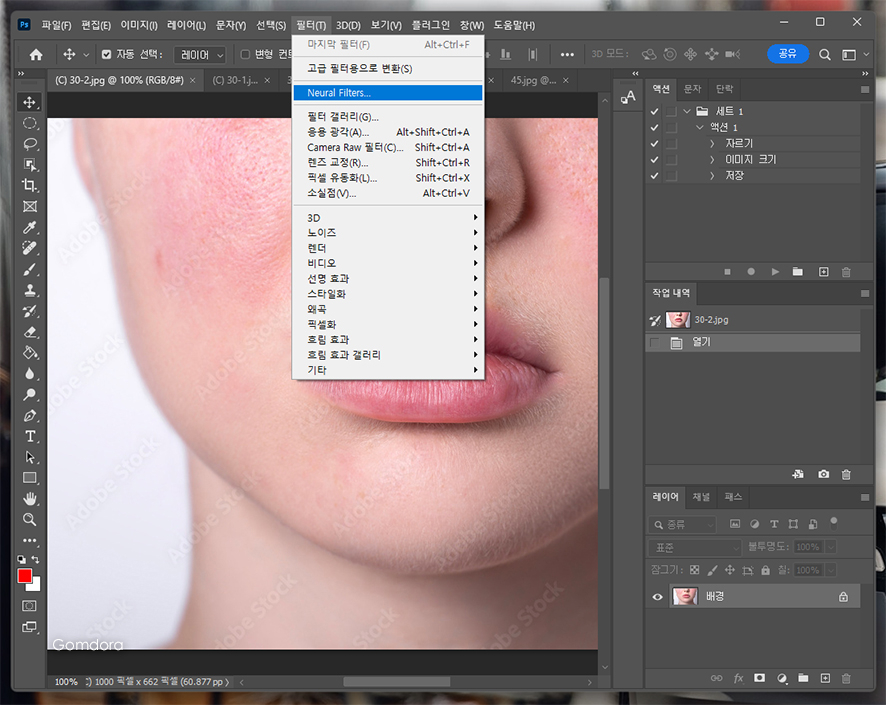
뉴럴 필터는 포토샵 인물 보정의 대표 기능 중 하나로 [필터 - Neural Filters]로 실행할 수 있다.
앞에서 본 포토샵 픽셀 유동화가 얼굴/눈/코/입 등의 윤곽선을 조정해 보정하는 방법이라면, 뉴럴 필터는 선보다는 면을 조정해 보정하는 방법이라고 이해하면 쉬울 것 같다. 물론 정확한 해석은 아닐 수 있지만 직접 뉴럴 필터를 사용해 보면 무슨 말인지 이해될 것이다.
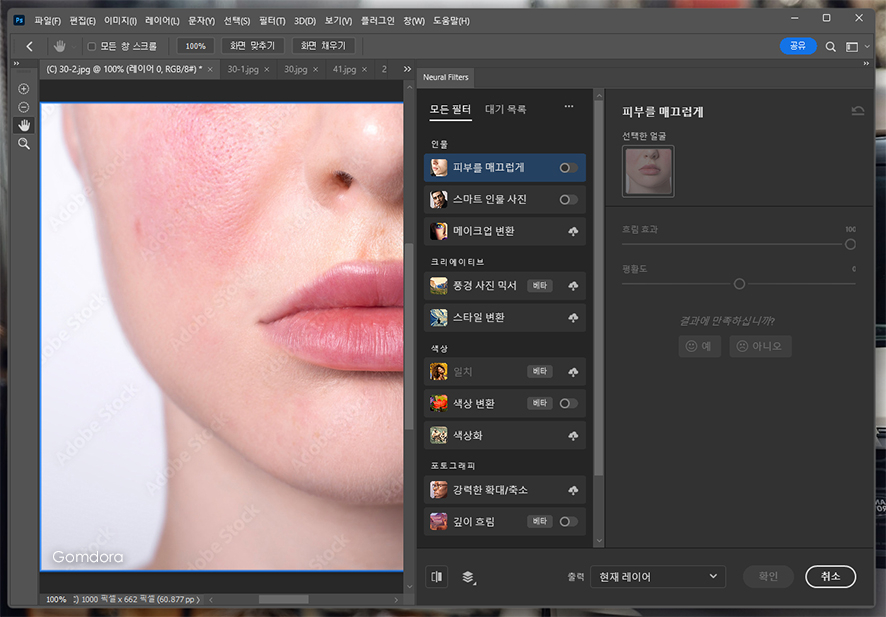
그리고 뉴럴 필터에는 다양한 기능들이 있는데 오늘은 그중에서 포토샵 인물 보정에 관여하고 있는 [피부를 매끄럽게]와 [스마트 인물 사진] 기능에 대해 알아보도록 하겠다.
먼저 포토샵 보정 [피부를 매끄럽게] 의 결과다.



위 3장의 이미지 모두 좌측이 원본 그리고 우측이 뉴럴 필터를 적용한 얼굴 보정 결과다. 확연하게 구분될 정도로 뚜렷한 차이를 보이는 것을 알 수 있는데, 전혀 어색하지 않고 자연스러운 보정이 이루어진다는 점이 인상적인 부분이라 할 수 있다. 디테일한 부분들을 꼼꼼히 살펴보면 단순한 흐림 효과와 같이 뭉개버린 것이 아니라는 것도 알 수 있다.
참고로 조정되는 정도는 막대를 움직여 변경할 수 있는데 값을 높일수록 더 매끄럽게 표현된다고 보면 된다.
이어서 포토샵 보정 [스마트 인물 사진] 결과다.
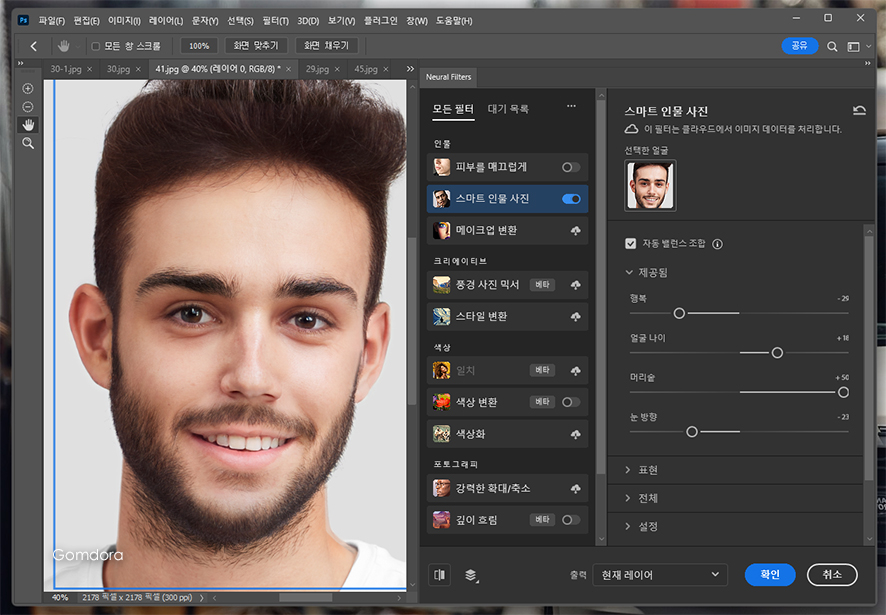
이번엔 선택할 수 있는 조정 값들이 더 많다. 보통은 위 이미지에서처럼 행복/얼굴 나이/머리숱/눈 방향 4가지를 주로 조정하게 되는 편이며, 이 외에도 표정이나 머리의 방향을 일부 조정하는 등의 기능들도 포함하고 있다.


이번에도 좌측이 원본이며, 우측 사진은 행복은 조금 줄이고 얼굴 나이와 머리숱은 좀 더 많게 조정한 결과다. 이번에도 전체적으로 자연스럽지만 그 중에서도 특히 입모양을 좀 더 자연스럽게 바꾸어 주거나 감정의 변화가 느껴지도록 바꿀 수 있다는 점이 흥미롭다.
포토샵 픽셀 유동화에서는 입모양을 직접 조정해 감정을 달리 표현해야 했다면, 뉴럴 필터에서는 행복의 수치를 바꿔 조정할 수 있다는 차이가 있다.
개인적으론 포토샵 인물 보정을 할 때 뉴럴 필터를 좀 더 선호하지만, 입문자 단계라면 픽셀 유동화가 좀 더 쉬울 것 같다.
끝으로
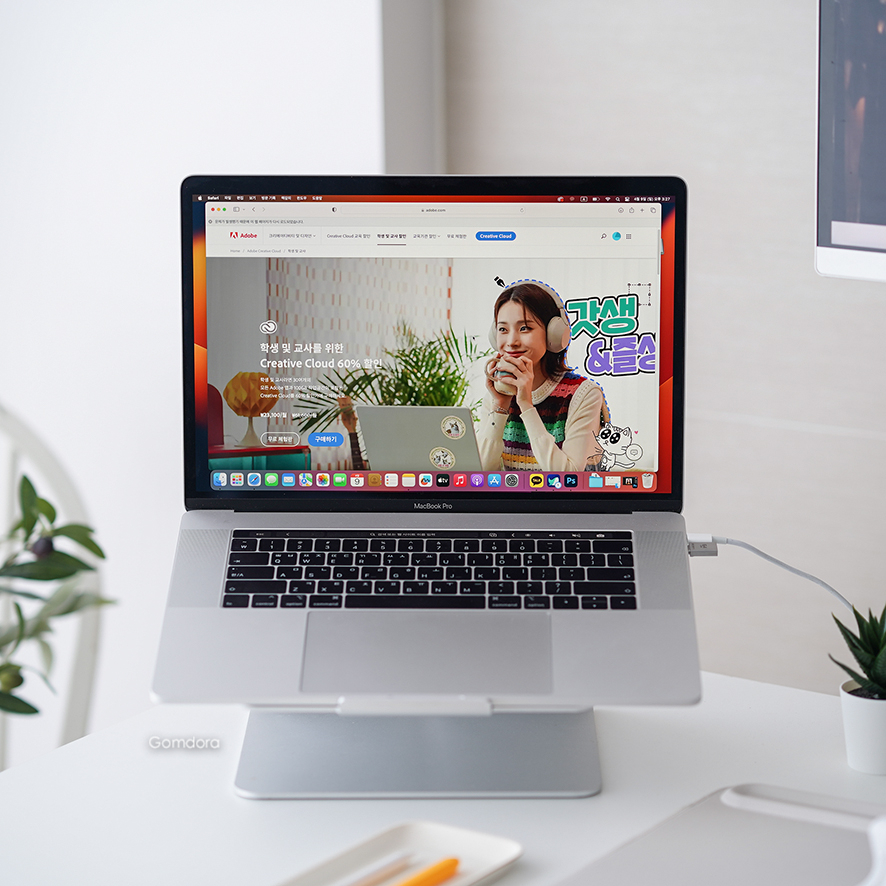
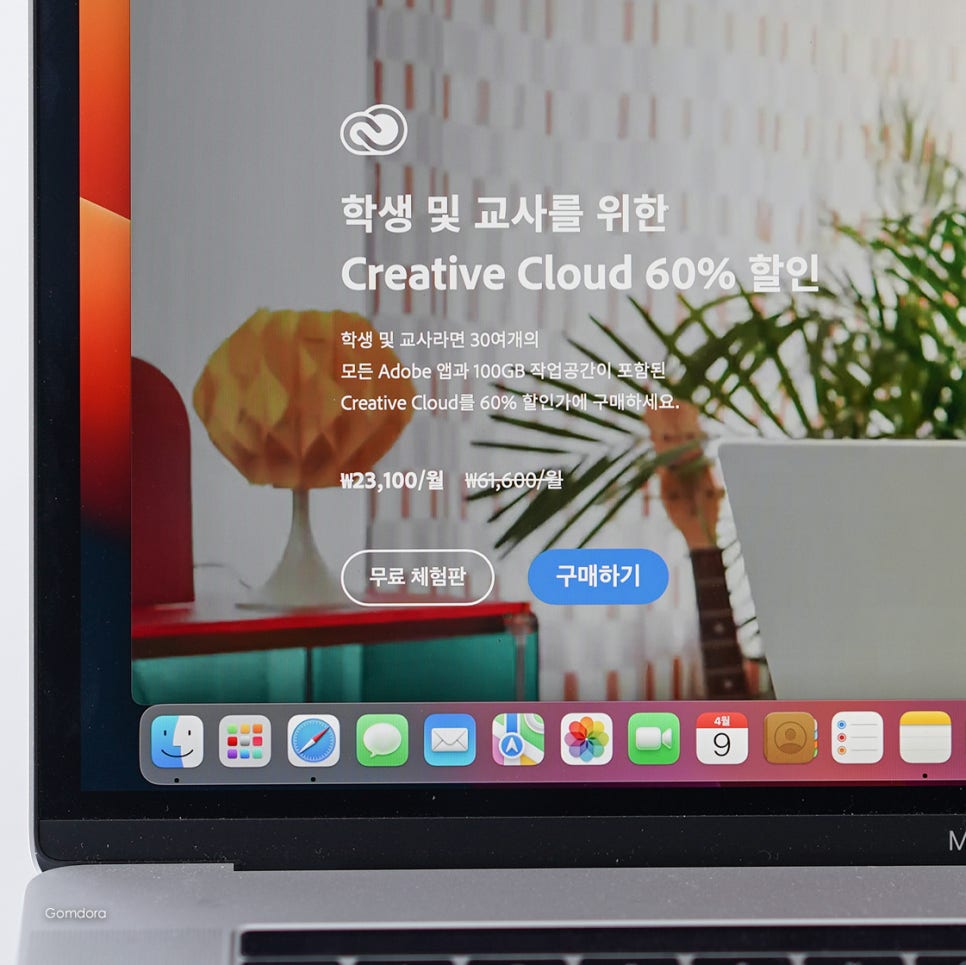
이처럼 포토샵 인물 보정 기능을 이용하면 아이폰/카메라를 이용해 촬영한 사진들을 원하는 대로 보정할 수 있을 뿐 아니라, 어떤 아이폰 사진 보정 앱과 비교해도 될 정도의 쉬운 사용 방법으로 누구나 쉽게 접근할 수 있다는 특징이 두드러진다.
그리고 인물 보정을 위한 1회성 사용이 필요한 분들이라면 7일간의 체험 기간을 통해 기능 제한이나 워터마크 없이 이용해 볼 수 있고,
학생이라면 이후 크리에이티브 클라우드를 60% 할인받아 30여 개의 다양한 편집 프로그램과 함께 좀 더 합리적으로 사용하는 것도 가능하니 참고해 보시면 좋을 것 같다.
